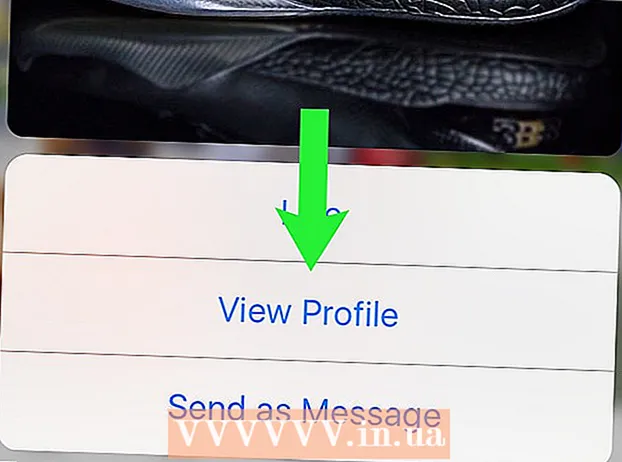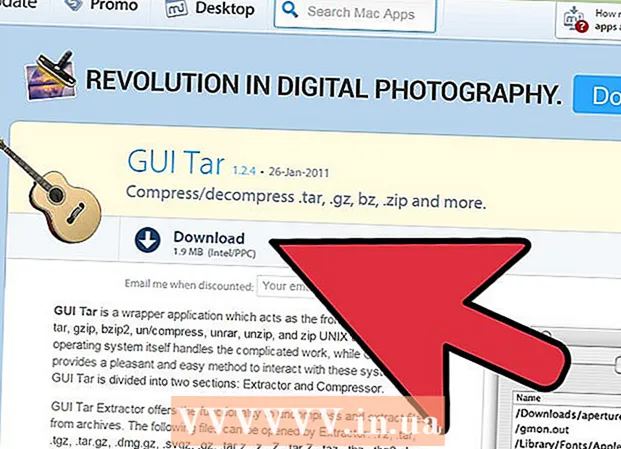Avtor:
Eugene Taylor
Datum Ustvarjanja:
8 Avgust 2021
Datum Posodobitve:
1 Julij. 2024

Vsebina
- Stopati
- Metoda 1 od 5: YouTube in druga spletna mesta z video posnetki
- 2. metoda od 5: SoundCloud
- 3. metoda od 5: Spotify
- Metoda 4 od 5: Pandora
- 5. metoda od 5: MP3 v ozadju s spletnih strani
- Opozorila
Na internetu je veliko glasbe, vendar spletna mesta zaradi avtorskih pravic čim bolj otežujejo prenos. Na srečo obstajajo možnosti za prenos glasbenih skladb iz skoraj vseh priljubljenih virov pretakanja glasbe, kot so YouTube, Spotify in Pandora. Če obiščete spletno mesto in v ozadju zaslišite določeno skladbo, običajno najdete povezavo do izvorne kode spletnega mesta.
Stopati
Metoda 1 od 5: YouTube in druga spletna mesta z video posnetki
 Prenesite in namestite VLC Player. VLC Player je najlažji način za kopiranje zvoka iz videoposnetka YouTube v format MP3 brez razširitev ali oglasnih spletnih mest. To je brezplačen odprtokodni video predvajalnik, ki lahko tudi snema in pretvarja omrežno pretakanje, kot je YouTube. VLC Player lahko prenesete tudi iz videolan.org in ta metoda je primerna za Windows, Mac in Linux. Ko prenesete zvok v računalnik, ga lahko prenesete v predvajalnik glasbe ali pametni telefon kot katero koli drugo datoteko MP3.
Prenesite in namestite VLC Player. VLC Player je najlažji način za kopiranje zvoka iz videoposnetka YouTube v format MP3 brez razširitev ali oglasnih spletnih mest. To je brezplačen odprtokodni video predvajalnik, ki lahko tudi snema in pretvarja omrežno pretakanje, kot je YouTube. VLC Player lahko prenesete tudi iz videolan.org in ta metoda je primerna za Windows, Mac in Linux. Ko prenesete zvok v računalnik, ga lahko prenesete v predvajalnik glasbe ali pametni telefon kot katero koli drugo datoteko MP3. - Obstajajo spletna mesta, ki jih lahko uporabite za pretvorbo videoposnetkov YouTube v MP3 brez vseh teh korakov, čeprav morda ne bodo vedno delovala pravilno. Eno najbolj priljubljenih spletnih mest je anything2mp3.com.
 Kopirajte URL videoposnetka, iz katerega želite shraniti glasbo. Zvok videoposnetka v YouTubu lahko s to metodo pretvorite v zvočno datoteko MP3. Kopirajte celoten URL.
Kopirajte URL videoposnetka, iz katerega želite shraniti glasbo. Zvok videoposnetka v YouTubu lahko s to metodo pretvorite v zvočno datoteko MP3. Kopirajte celoten URL.  Odprite VLC in v meniju datotek izberite »Open Network Stream«. To bo odprlo novo okno.
Odprite VLC in v meniju datotek izberite »Open Network Stream«. To bo odprlo novo okno.  V polje »Network Protocol« prilepite YouTube URL. Nato z desno miškino tipko kliknite to polje in izberite "Prilepi".
V polje »Network Protocol« prilepite YouTube URL. Nato z desno miškino tipko kliknite to polje in izberite "Prilepi".  Kliknite na 'Olupiti '. YouTube video se bo začel predvajati v VLC. Če želite, jo lahko zaustavite zdaj, vendar še vedno ne kliknite Stop, ali pa boste morali znova odpreti videoposnetek v YouTubu.
Kliknite na 'Olupiti '. YouTube video se bo začel predvajati v VLC. Če želite, jo lahko zaustavite zdaj, vendar še vedno ne kliknite Stop, ali pa boste morali znova odpreti videoposnetek v YouTubu.  Kliknite meni Orodja in izberite "Informacije o kodeku ". To bo odprlo novo okno.
Kliknite meni Orodja in izberite "Informacije o kodeku ". To bo odprlo novo okno.  Z desno miškino tipko kliknite polje "Lokacija" in kliknite "Izberi vse'. S tem izberete velik del besedila na polju.
Z desno miškino tipko kliknite polje "Lokacija" in kliknite "Izberi vse'. S tem izberete velik del besedila na polju.  Z desno miškino tipko kliknite izbrano besedilo in kliknite "Če želite kopirati. S tem bo kopiran neobdelani naslov video toka iz videoposnetka YouTube. Zdaj lahko zaprete to okno.
Z desno miškino tipko kliknite izbrano besedilo in kliknite "Če želite kopirati. S tem bo kopiran neobdelani naslov video toka iz videoposnetka YouTube. Zdaj lahko zaprete to okno.  Kliknite meni Datoteka in izberite "Pretvori / shrani ". Odprlo se bo novo okno, podobno kot prejšnje okno Open Network Stream.
Kliknite meni Datoteka in izberite "Pretvori / shrani ". Odprlo se bo novo okno, podobno kot prejšnje okno Open Network Stream.  Kliknite jeziček "Network" in prilepite kopirano besedilo v polje "Network Protocol". Z njim lahko ta video pretvorite v datoteko MP3.
Kliknite jeziček "Network" in prilepite kopirano besedilo v polje "Network Protocol". Z njim lahko ta video pretvorite v datoteko MP3.  Kliknite "Pretvori / shrani" in v meniju "Profil" izberite "Audio - MP3". To VLC pove, naj datoteko pretvori v MP3 zvočno datoteko.
Kliknite "Pretvori / shrani" in v meniju "Profil" izberite "Audio - MP3". To VLC pove, naj datoteko pretvori v MP3 zvočno datoteko.  Kliknite »Prebrskaj«, da datoteko poimenujete in shranite na točno določeno mesto. Datoteki lahko poimenujete karkoli želite. Prepričajte se, da ste izbrali lokacijo, ki jo je enostavno najti.
Kliknite »Prebrskaj«, da datoteko poimenujete in shranite na točno določeno mesto. Datoteki lahko poimenujete karkoli želite. Prepričajte se, da ste izbrali lokacijo, ki jo je enostavno najti.  Kliknite "Start", da shranite novo datoteko MP3. VLC bo pretvoril video tok v datoteko MP3. To lahko traja nekaj časa. Ko je pretvorba končana, lahko datoteko MP3 predvajate kot katero koli drugo glasbeno datoteko.
Kliknite "Start", da shranite novo datoteko MP3. VLC bo pretvoril video tok v datoteko MP3. To lahko traja nekaj časa. Ko je pretvorba končana, lahko datoteko MP3 predvajate kot katero koli drugo glasbeno datoteko.
2. metoda od 5: SoundCloud
 Najprej preverite, ali so povezave za prenos zakonite. SoundCloud izvajalcem omogoča omejeno število brezplačnih prenosov skladb. S prenosom glasbe na ta način podpirate glasbo izvajalca. Če so za skladbo še vedno na voljo prenosi, boste poleg gumba "Skupna raba" pod skladbo videli gumb "Prenos".
Najprej preverite, ali so povezave za prenos zakonite. SoundCloud izvajalcem omogoča omejeno število brezplačnih prenosov skladb. S prenosom glasbe na ta način podpirate glasbo izvajalca. Če so za skladbo še vedno na voljo prenosi, boste poleg gumba "Skupna raba" pod skladbo videli gumb "Prenos".  Namestite razširitev za blokator oglasov (neobvezno). Večina spletnih mest, ki omogočajo kopiranje zvoka iz SoundClouda, vsebuje ogromno oglasov, od katerih so številni namenjeni prevari. Če imate v spletnem brskalniku nameščeno orodje za blokiranje oglasov, boste veliko bolj uživali v prenosu. Preberite več navodil na wikiHow o tem, kako namestiti razširitev adblockerja.
Namestite razširitev za blokator oglasov (neobvezno). Večina spletnih mest, ki omogočajo kopiranje zvoka iz SoundClouda, vsebuje ogromno oglasov, od katerih so številni namenjeni prevari. Če imate v spletnem brskalniku nameščeno orodje za blokiranje oglasov, boste veliko bolj uživali v prenosu. Preberite več navodil na wikiHow o tem, kako namestiti razširitev adblockerja. - Oglasov v programu Microsoft Edge ne morete blokirati, ker ta brskalnik ne podpira razširitev.
 Odprite spletno stran z glasbeno skladbo iz programa SoundCloud. Morate biti na strani SoundCloud, ki vsebuje samo želeno skladbo. Te metode ne morete uporabiti, če ste na spletni strani izvajalca, ki ima več skladb. Kliknite ime pesmi, da odprete stran te pesmi.
Odprite spletno stran z glasbeno skladbo iz programa SoundCloud. Morate biti na strani SoundCloud, ki vsebuje samo želeno skladbo. Te metode ne morete uporabiti, če ste na spletni strani izvajalca, ki ima več skladb. Kliknite ime pesmi, da odprete stran te pesmi. - Čeprav lahko te korake izvedete s spletnim brskalnikom Android, tega z napravo iOS ni mogoče storiti. Če želite skladbo naložiti v svoj iPhone, jo morate najprej prenesti v računalnik in nato sinhronizirati s pomočjo iTunes.
 Odprite nov zavihek v brskalniku. S spletnim mestom za prenos boste kopirali zvok SoundCloud in ga pretvorili v format MP3. To je najhitrejši način za kopiranje zvoka SoundCloud.
Odprite nov zavihek v brskalniku. S spletnim mestom za prenos boste kopirali zvok SoundCloud in ga pretvorili v format MP3. To je najhitrejši način za kopiranje zvoka SoundCloud.  Pojdite na spletno mesto za prenos SoundCloud. Obstaja več spletnih mest, ki omogočajo prenos zvoka SoundCloud v obliki MP3. Priljubljena spletna mesta vključujejo:
Pojdite na spletno mesto za prenos SoundCloud. Obstaja več spletnih mest, ki omogočajo prenos zvoka SoundCloud v obliki MP3. Priljubljena spletna mesta vključujejo: - anything2mp3.com
- scdownloader.net
- soundflush.com
 Kopirajte URL spletne strani pesmi v SoundCloud. Prepričajte se, da ste kopirali celoten URL in URL za določeno stran pesmi. Izberite celoten URL, z desno miškino tipko kliknite in izberite "Kopiraj".
Kopirajte URL spletne strani pesmi v SoundCloud. Prepričajte se, da ste kopirali celoten URL in URL za določeno stran pesmi. Izberite celoten URL, z desno miškino tipko kliknite in izberite "Kopiraj".  URL prilepite v polje na spletnem mestu za prenos. Zgoraj navedena spletna mesta za prenos SoundCloud imajo na sredini besedilno polje, kamor lahko prilepite URL. Z desno miškino tipko kliknite polje in nato kliknite "Prilepi".
URL prilepite v polje na spletnem mestu za prenos. Zgoraj navedena spletna mesta za prenos SoundCloud imajo na sredini besedilno polje, kamor lahko prilepite URL. Z desno miškino tipko kliknite polje in nato kliknite "Prilepi".  Kliknite gumb "Prenos" ali "Pretvori". Ta gumb je desno od ali pod poljem URL. Bodite previdni, če ne uporabljate blokatorja oglasov, saj se oglasi pogosto prikrijejo kot gumbi za prenos.
Kliknite gumb "Prenos" ali "Pretvori". Ta gumb je desno od ali pod poljem URL. Bodite previdni, če ne uporabljate blokatorja oglasov, saj se oglasi pogosto prikrijejo kot gumbi za prenos.  Prenesite datoteko. Postopek prenosa se nekoliko razlikuje, odvisno od spletnega mesta, ki ga uporabljate. Datoteka se bo morda čez nekaj trenutkov samodejno začela prenašati ali pa boste morali klikniti nov gumb za prenos, ki se prikaže. Če gumb za prenos ne deluje, z desno miškino tipko kliknite in izberite "Shrani povezavo kot".
Prenesite datoteko. Postopek prenosa se nekoliko razlikuje, odvisno od spletnega mesta, ki ga uporabljate. Datoteka se bo morda čez nekaj trenutkov samodejno začela prenašati ali pa boste morali klikniti nov gumb za prenos, ki se prikaže. Če gumb za prenos ne deluje, z desno miškino tipko kliknite in izberite "Shrani povezavo kot".
3. metoda od 5: Spotify
 Prenesite Spotify Web Recorder za Windows. To je brezplačen odprtokodni program za nalaganje skladb, ki jih predvajate v Spotify. To lahko uporabite tako z brezplačnim kot z premium računom Spotify. Spotify Web Recorder lahko prenesete iz spotifywebrecorder.codeplex.com/.
Prenesite Spotify Web Recorder za Windows. To je brezplačen odprtokodni program za nalaganje skladb, ki jih predvajate v Spotify. To lahko uporabite tako z brezplačnim kot z premium računom Spotify. Spotify Web Recorder lahko prenesete iz spotifywebrecorder.codeplex.com/.  Izvlecite preneseno datoteko ZIP. Dvokliknite datoteko ZIP in izvlecite vsebino v lahko dostopno mapo. Programa vam ni treba namestiti in ga lahko zaženete neposredno iz mape.
Izvlecite preneseno datoteko ZIP. Dvokliknite datoteko ZIP in izvlecite vsebino v lahko dostopno mapo. Programa vam ni treba namestiti in ga lahko zaženete neposredno iz mape.  Prenesite in namestite Flash Player. Za nalaganje Spotify Web Playerja v snemalnik potrebujete samostojno programsko opremo Flash Player. Pojdi do get.adobe.com/flashplayer/ in prenesite različico za Firefox.
Prenesite in namestite Flash Player. Za nalaganje Spotify Web Playerja v snemalnik potrebujete samostojno programsko opremo Flash Player. Pojdi do get.adobe.com/flashplayer/ in prenesite različico za Firefox. - Preden nadaljujete s prenosom, počistite polje McAfee, da ne boste spremenili domače strani brskalnika in dodali nepotrebne orodne vrstice.
 Odprite nadzorno ploščo. Da snemalnik deluje, morate kot možnost snemanja nastaviti stereo miks, saj je v sistemu Windows običajno privzeto izklopljen. To lahko storite na nadzorni plošči.
Odprite nadzorno ploščo. Da snemalnik deluje, morate kot možnost snemanja nastaviti stereo miks, saj je v sistemu Windows običajno privzeto izklopljen. To lahko storite na nadzorni plošči. - Windows 10 in 8 - Z desno miškino tipko kliknite gumb Windows in izberite Nadzorna plošča.
- Windows 7 in starejši - Odprite meni Start in izberite Nadzorna plošča.
 Kliknite "Strojna oprema in zvok" in nato "Zvok '. To bo odprlo novo okno z vašimi napravami za predvajanje.
Kliknite "Strojna oprema in zvok" in nato "Zvok '. To bo odprlo novo okno z vašimi napravami za predvajanje.  Kliknite zavihek "Snemanje". Tu so navedene vse vaše snemalne naprave.
Kliknite zavihek "Snemanje". Tu so navedene vse vaše snemalne naprave.  Z desno miškino tipko kliknite prazno mesto na seznamu in izberite "Pokaži onemogočene naprave ". Moral bi videti, da se prikaže "Stereo Mix".
Z desno miškino tipko kliknite prazno mesto na seznamu in izberite "Pokaži onemogočene naprave ". Moral bi videti, da se prikaže "Stereo Mix".  Z desno miškino tipko kliknite "Stereo Mix" in izberite "Preklopi. Zdaj lahko Spotify Web Recorder snema neposredno z vaše zvočne kartice.
Z desno miškino tipko kliknite "Stereo Mix" in izberite "Preklopi. Zdaj lahko Spotify Web Recorder snema neposredno z vaše zvočne kartice.  Odprite spletni snemalnik Spotify. Zdaj, ko so vaše snemalne naprave pravilno konfigurirane in Flash nameščen, lahko zaženete Web Recorder. V glavnem oknu boste videli Spotify Web Player.
Odprite spletni snemalnik Spotify. Zdaj, ko so vaše snemalne naprave pravilno konfigurirane in Flash nameščen, lahko zaženete Web Recorder. V glavnem oknu boste videli Spotify Web Player. - Če glavno okno ostane prazno, kliknite gumb Osveži na vrhu programa.
 Prijavite se s svojim računom Spotify. Prijavite se lahko z brezplačnim ali premium računom. Ko ste prijavljeni, se vmesnik spletnega predvajalnika naloži v okno Spotify Web Recorder.
Prijavite se s svojim računom Spotify. Prijavite se lahko z brezplačnim ali premium računom. Ko ste prijavljeni, se vmesnik spletnega predvajalnika naloži v okno Spotify Web Recorder.  Kliknite gumb "Začni spremljanje". S tem snemalniku naročite, naj začne poslušati glasbo.
Kliknite gumb "Začni spremljanje". S tem snemalniku naročite, naj začne poslušati glasbo.  Predvajajte glasbo, ki jo želite posneti, v spletnem predvajalniku Spotify. Snemalnik samodejno zazna skladbo in začne snemati. Če želite posneti vse, morate zaigrati celotno pesem. Program snemalnika samodejno zazna začetek in konec skladbe ter jo označi z imenom izvajalca in naslovom.
Predvajajte glasbo, ki jo želite posneti, v spletnem predvajalniku Spotify. Snemalnik samodejno zazna skladbo in začne snemati. Če želite posneti vse, morate zaigrati celotno pesem. Program snemalnika samodejno zazna začetek in konec skladbe ter jo označi z imenom izvajalca in naslovom. - Snemalnik bo posnel vse zvoke iz vašega računalnika, zato med snemanjem ne uporabljajte programov, ki oddajajo zvoke.
- Če se nič ne posname, preverite zavihek "Nastavitve" in se prepričajte, da je za snemalno napravo izbrana "Stereo Mix".
 Poiščite svoje glasbene posnetke. Shranjene pesmi bodo privzeto shranjene v mapo Glasba. Lokacijo lahko spremenite na zavihku "Nastavitve" v programu Spotify Web Recorder.
Poiščite svoje glasbene posnetke. Shranjene pesmi bodo privzeto shranjene v mapo Glasba. Lokacijo lahko spremenite na zavihku "Nastavitve" v programu Spotify Web Recorder.  Prilagodite glasnost. Morda je glasba zelo tiha. Ko začnete snemati glasbo, lahko nastavite več glasnosti. Poigrajte se z naslednjimi stopnjami in poiščite pravo glasnost za svoje posnetke:
Prilagodite glasnost. Morda je glasba zelo tiha. Ko začnete snemati glasbo, lahko nastavite več glasnosti. Poigrajte se z naslednjimi stopnjami in poiščite pravo glasnost za svoje posnetke: - Mešalnik zvoka → Glavna glasnost in glasnost za aplikacije
- Snemalne naprave → Stereo Mix → Funkcije → Ravni snemanja
- Glasnost spletnega predvajalnika Spotify
Metoda 4 od 5: Pandora
 Odprite spletno mesto Pandora v Chromu. Najhitrejši način za prenos skladb Pandora je uporaba Chroma in vgrajenih orodij. To je mogoče z premium računom ali brez prijave.
Odprite spletno mesto Pandora v Chromu. Najhitrejši način za prenos skladb Pandora je uporaba Chroma in vgrajenih orodij. To je mogoče z premium računom ali brez prijave.  Z desno miškino tipko kliknite modro ozadje in izberite "Preglej '. Odprla se bočna vrstica orodij za razvijalce.
Z desno miškino tipko kliknite modro ozadje in izberite "Preglej '. Odprla se bočna vrstica orodij za razvijalce.  Kliknite zavihek "Omrežje". To je prikaz omrežne dejavnosti spletnega mesta.
Kliknite zavihek "Omrežje". To je prikaz omrežne dejavnosti spletnega mesta.  Dvakrat kliknite stolpec "Velikost". To razvrsti rezultate po velikosti, začenši z največjimi datotekami.
Dvakrat kliknite stolpec "Velikost". To razvrsti rezultate po velikosti, začenši z največjimi datotekami.  Kliknite gumb Počisti na vrhu stranske vrstice. S tem boste izbrisali vso omrežno vsebino, tako da boste lahko začeli znova.
Kliknite gumb Počisti na vrhu stranske vrstice. S tem boste izbrisali vso omrežno vsebino, tako da boste lahko začeli znova. Zaigrajte skladbo v Pandori. Vnosi, ki prihajajo, bi morali videti na zavihku Omrežje.
Zaigrajte skladbo v Pandori. Vnosi, ki prihajajo, bi morali videti na zavihku Omrežje.  Poiščite vnos "audio / mp4". To je glasbena datoteka pesmi Pandora, ki jo trenutno poslušate.
Poiščite vnos "audio / mp4". To je glasbena datoteka pesmi Pandora, ki jo trenutno poslušate.  Z desno tipko miške kliknite "Ime" za seznam zvokov in izberite "Odpri povezavo v novem zavihku ". Odpre se nov zavihek v Chromu s črnim ozadjem in zvočno datoteko, ki se predvaja v vgrajenem predvajalniku zvoka.
Z desno tipko miške kliknite "Ime" za seznam zvokov in izberite "Odpri povezavo v novem zavihku ". Odpre se nov zavihek v Chromu s črnim ozadjem in zvočno datoteko, ki se predvaja v vgrajenem predvajalniku zvoka.  Z desno miškino tipko kliknite nov zavihek in izberite "Shrani kot'. Zdaj lahko datoteko poimenujete in izberete mesto za shranjevanje.
Z desno miškino tipko kliknite nov zavihek in izberite "Shrani kot'. Zdaj lahko datoteko poimenujete in izberete mesto za shranjevanje.  Predvajajte shranjene zvočne datoteke. Datoteke so shranjene v formatu M4A, ki ga lahko predvajate v iTunes ali VLC Player ali pretvorite v MP3. Preberite več o wikiHow o pretvorbi datotek MP4 v MP3.
Predvajajte shranjene zvočne datoteke. Datoteke so shranjene v formatu M4A, ki ga lahko predvajate v iTunes ali VLC Player ali pretvorite v MP3. Preberite več o wikiHow o pretvorbi datotek MP4 v MP3.
5. metoda od 5: MP3 v ozadju s spletnih strani
- Odprite spletno mesto, ki predvaja skladbo, ki jo želite prenesti. Če ste na spletnem mestu, ki v ozadju predvaja skladbo, verjetno lahko prenesete glasbeno datoteko. To deluje samo na spletnih mestih, kjer datoteka ni šifrirana ali vdelana v drug predvajalnik.
 Z desno miškino tipko kliknite ozadje spletnega mesta in izberite "Ogled vira ". To bo odprlo nov zavihek z izvorno kodo spletnega mesta. Pazite, da na sliko ali besedilo ne kliknete z desno miškino tipko, sicer ne boste videli pravilnega menija. Pritisnite tudi bližnjico na tipkovnici Ctrl+TI pritisniti.
Z desno miškino tipko kliknite ozadje spletnega mesta in izberite "Ogled vira ". To bo odprlo nov zavihek z izvorno kodo spletnega mesta. Pazite, da na sliko ali besedilo ne kliknete z desno miškino tipko, sicer ne boste videli pravilnega menija. Pritisnite tudi bližnjico na tipkovnici Ctrl+TI pritisniti.  Pritisnite.Ctrl+F., da odprete okno za iskanje. To vam omogoča iskanje besedila v izvorni kodi.
Pritisnite.Ctrl+F., da odprete okno za iskanje. To vam omogoča iskanje besedila v izvorni kodi.  V iskalno polje vnesite "mp3". S tem poiščete izvorno kodo za »mp3«, skupno razširitev glasbenih datotek.
V iskalno polje vnesite "mp3". S tem poiščete izvorno kodo za »mp3«, skupno razširitev glasbenih datotek.  Po rezultatih se pomikajte, dokler ne najdete številke z naslovom. Pomikajte se med označenimi rezultati, dokler ne vidite datoteke MP3 s popolnim spletnim naslovom, vključno z http: // ali ftp: // na začetku in .mp3 na koncu. Naslov je lahko precej dolg.
Po rezultatih se pomikajte, dokler ne najdete številke z naslovom. Pomikajte se med označenimi rezultati, dokler ne vidite datoteke MP3 s popolnim spletnim naslovom, vključno z http: // ali ftp: // na začetku in .mp3 na koncu. Naslov je lahko precej dolg. - Če za samp.mp3 ne dobite rezultatov, lahko poiščete drugo običajno glasbeno obliko, na primer .m4a ali .jaj. Če še vedno ne vidite nobenih rezultatov, je skladba morda skrita za vgrajenim predvajalnikom glasbe ali pa je šifrirana.
 Kopirajte celoten naslov številke. Prepričajte se, da ste izbrali celoten naslov, z desno miškino tipko kliknite svoj izbor in nato izberite "Kopiraj".
Kopirajte celoten naslov številke. Prepričajte se, da ste izbrali celoten naslov, z desno miškino tipko kliknite svoj izbor in nato izberite "Kopiraj".  Kopirani naslov prilepite v brskalnik in ga odprite. Datoteka MP3 naj bi se zdaj začela predvajati v vašem brskalniku, v vgrajenem predvajalniku predstavnosti v sredini okna. Nič drugega ne bo naloženo, razen skladbe.
Kopirani naslov prilepite v brskalnik in ga odprite. Datoteka MP3 naj bi se zdaj začela predvajati v vašem brskalniku, v vgrajenem predvajalniku predstavnosti v sredini okna. Nič drugega ne bo naloženo, razen skladbe.  Z desno miškino tipko kliknite predvajalnik in izberite "Shrani kot'. Z njim lahko datoteko MP3 shranite v računalnik.
Z desno miškino tipko kliknite predvajalnik in izberite "Shrani kot'. Z njim lahko datoteko MP3 shranite v računalnik.  Predvajajte preneseni MP3. Ko je prenos MP3 končan, ga lahko predvajate ali prenesete v predvajalnik MP3 ali pametni telefon.
Predvajajte preneseni MP3. Ko je prenos MP3 končan, ga lahko predvajate ali prenesete v predvajalnik MP3 ali pametni telefon.
Opozorila
- Prenos glasbe, ki je ni vaša, je v državi, v kateri ste, nezakonit.